Notepad ++でファイルを比較する方法
メモ帳は、PCで利用できる最も便利なオフィスツールのXNUMXつです。 頭に浮かんだこと、メモ、リマインダーを書いたり、他の公式の目的に使用したりすることもできます。 多くの機能がありますが、メモ帳を使用してファイルを比較することもできます。 これらの機能は、XNUMXつのファイルの間違いや違いを確認するのに役立ちます。
たとえば、あなたがコーダーであり、必要なすべてのステップを備えたプロジェクトを作成したとします。 ただし、作成したプログラムを同じ種類の他のプログラムと比較して、それらの違いを確認する必要があります。 これらのプログラムファイルは、手動で比較できないコーディングと大きなテキストコンテンツで構成されているため、かなり面倒な場合があります。 同様に、品質アナリスト(テスター)は、テキストの多いファイルで実際の結果と期待される結果を比較する必要があります。
これを簡単にするために、Notepad++にはファイル比較機能がありXNUMXつのファイルを簡単に比較できます。 したがって、この記事では、同じ方法を見ていきます。
Contents [show]
Notepad++でファイルを比較する手順
ステップ1
Notepad++アプリケーションを開きます。 比較機能を使用するには、追加のプラグインをダウンロードする必要があります。 それを行うには、をクリックします プラグイン、上記のメニュータイトル。 その後、小さなウィンドウが表示されます。ここで選択します プラグイン管理者.
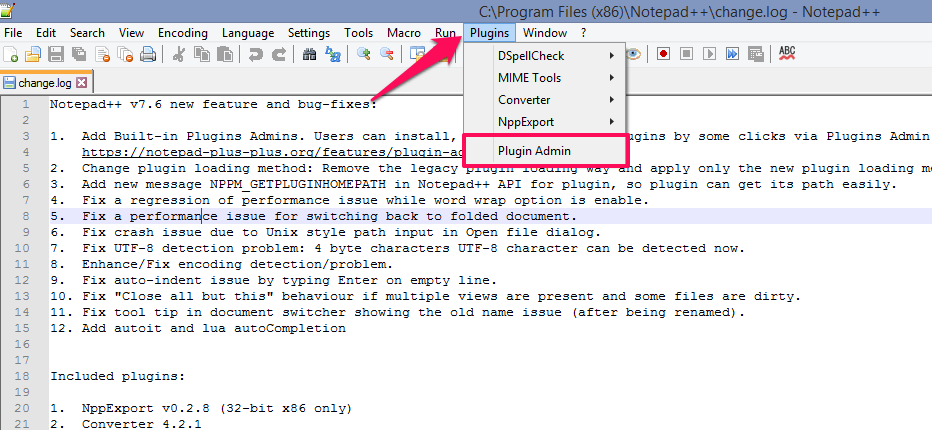
ステップ2
このポップアップウィンドウで、次のように入力します 比較する オン 研究 バーを押すと、比較ツールが表示されます。 その前のボックスにチェックマークを付けてから、 インストール このポップアップウィンドウの右上隅に、このNotepad++プラグインをインストールします。 これで、XNUMXつの異なるファイルを比較するためのプラグインを使用する準備が整いました。
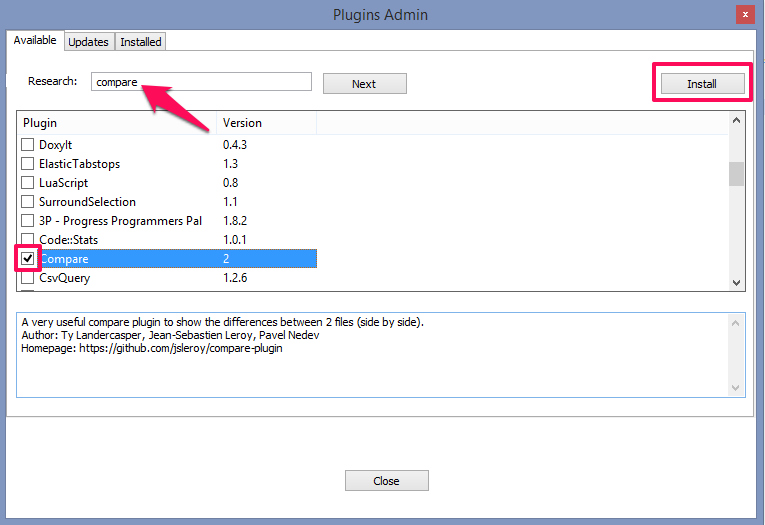
ステップ3
プラグインがインストールされると、Notepad++が再起動します。 開いたら、もう一度タップします プラグイン 上記のメニュータイトルについて。 これで、その小さなウィンドウに比較オプションが表示されるようになります。
XNUMXつのファイルを比較するには、Notepad ++ウィンドウで両方を開いてから、 比較します プラグインメニューからのツールオプション。
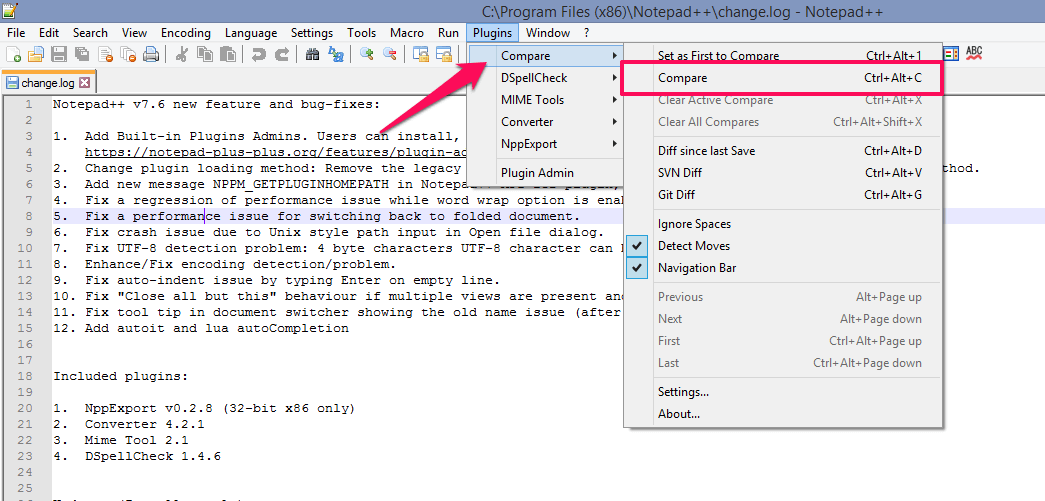
ここでは、さまざまな設定のファイルを比較できます。 また、 違い 追加または作成したもの 最後の保存以降 特定のテキストファイルの。
タップして、開いているファイルをデフォルトとして設定します 比較する最初に設定。 選択されたこのデフォルトファイルは、他の選択されたファイルと比較するために使用されます。
または、単に選択することができます 比較します 同じウィンドウ内のXNUMXつのファイルを並べて比較します。 また、追加、移動、削除されたすべての行などが、さまざまな色で強調表示されて表示されます。 使用することもできます Ctr + Alt + C キーボードから直接ファイルを比較します。
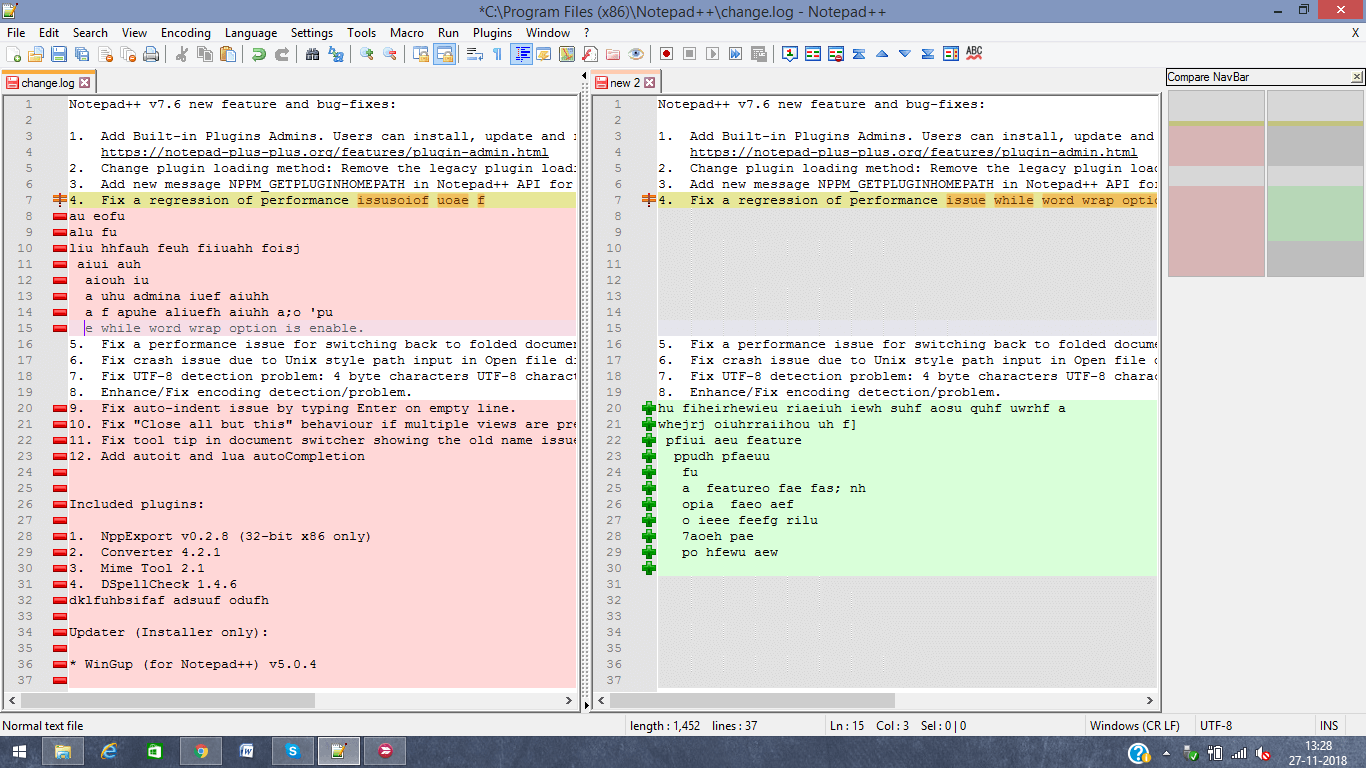
また読む: あるAndroidデバイスから別のAndroidデバイスにアプリを転送するにはどうすればよいですか?
Notepad++の比較設定
上記のように、Notepad ++は両方のファイルのすべての違いを並べて表示し、それに応じて強調表示します 異なる色。 これに加えて、これらのハイライトにカスタムカラー設定を使用することもできます。 下の画像に示すように、上記の追加された線などのさまざまな状況や他のいくつかのオプションに応じて、さまざまな色を設定できます。 これらの設定にアクセスするには、をクリックしてください プラグイン>比較 その後 設定。 目的の設定を選択したら、をタップします ok カスタム比較ツールまたはシンボルの準備が整います。
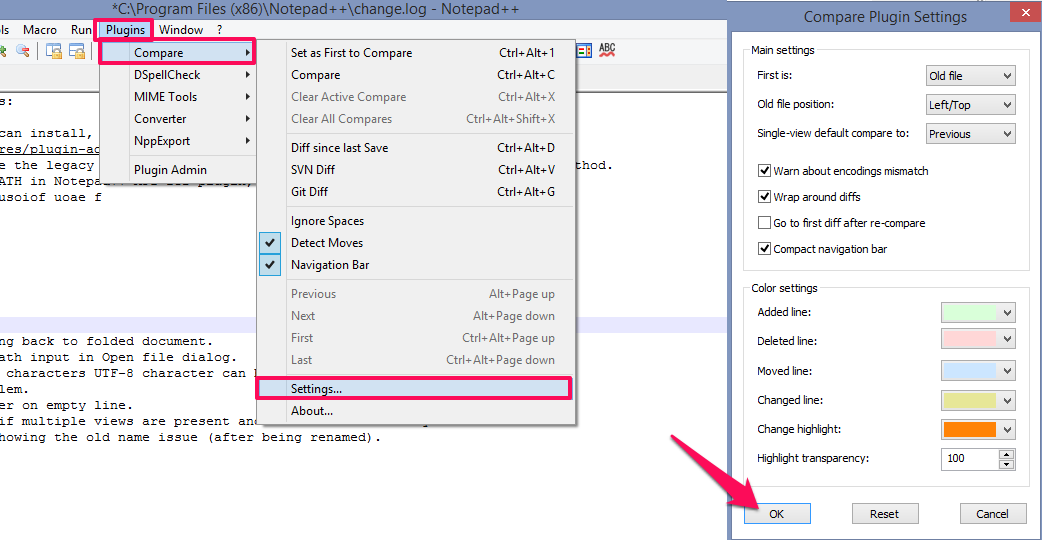
これで、違いを見つけたり、XNUMXつのファイルを比較したりするために何時間も費やす必要がなくなります。 Notepad++の比較機能を使えばとても簡単です。
Notepad++プラグインを使用してファイルを比較する方法を取得したことを願っています。 ご不明な点がございましたら、下のコメント欄でお気軽にお問い合わせください。
最後の記事